
Googleで検索すると、さまざまな方法を提案している記事があると思います。しかしその中には、効果がほとんど期待できないようなものも多く含まれています。
今回はそういった無駄なものは省き、本当に効果があるものだけを厳選してご紹介します。
真っ先に試したいのは再起動
iPhoneの調子が悪いなと思ったら、まずは再起動を試してみてください。これで大半の不具合は解消されます。再起動とは、つまり、iPhoneの電源を一度オフにして、再度電源をオンにすること。
電源をオフにするには、「電源ボタン」と「音量ボタン(上か下、どちらでもOK)」を同時に長押しして、「スライドで電源オフ」を右に動かします。
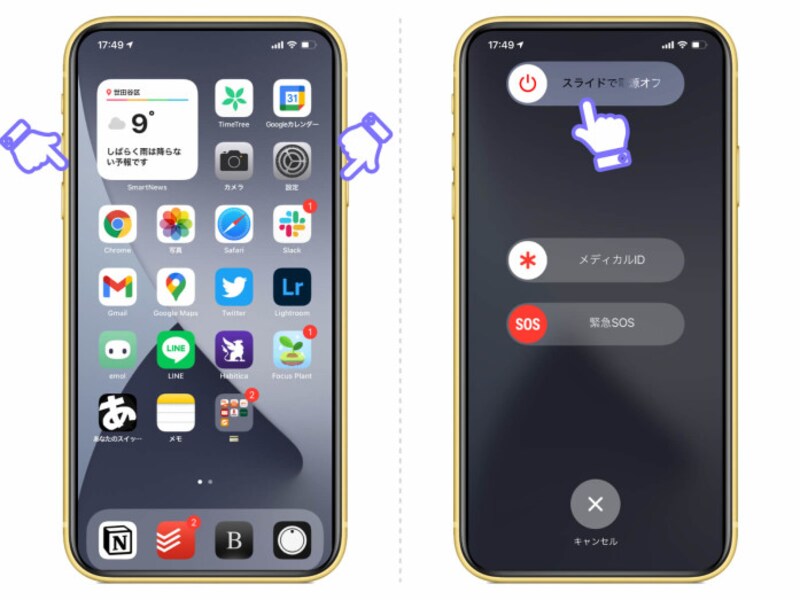
「電源ボタン」と「音量ボタン(上か下、どちらでもOK)」を同時に長押しする
iPhoneのストレージ空き容量を確保する
iPhoneの中に入っているデータが、容量ギリギリまでパンパンに入っていると、iPhoneが重くなってしまう可能性があります。ストレージ(容量)は、少し余裕があるぐらいをキープしましょう。iPhoneのストレージ空き容量を調べるには、設定アプリを開き、「一般 > iPhoneストレージ」と進みます。すると、iPhoneのストレージを専有しているデータの割合がわかります。

設定アプリの「一般 > iPhoneストレージ」でiPhoneのストレージを専有しているデータの割合が分かる
「動画」「ゲーム」などはデータ量が比較的大きくなりがち。YouTubeやAmazon Prime Videoなどの動画サービスで、オフラインで見るために保存してあった動画などは、積極的に削除しておきましょう。
また、LINEなどは過去にやりとりをした写真や動画のデータが残って、それが容量圧迫の原因になるケースが増えていますので、気をつけましょう。
iPhoneの初期化・復元も検討
iPhoneのストレージの空き容量を見て、「その他」のデータが増えてきたら、iPhoneの中に不要なデータが溜まっている可能性があります。そういう場合は、iPhoneを出荷時の状態まで初期化して、バックアップから復元することも検討しましょう。
iPhoneの初期化は、設定アプリを開いたら、「一般 > リセット」と進み、「すべてのコンテンツと設定を消去」を選択します。
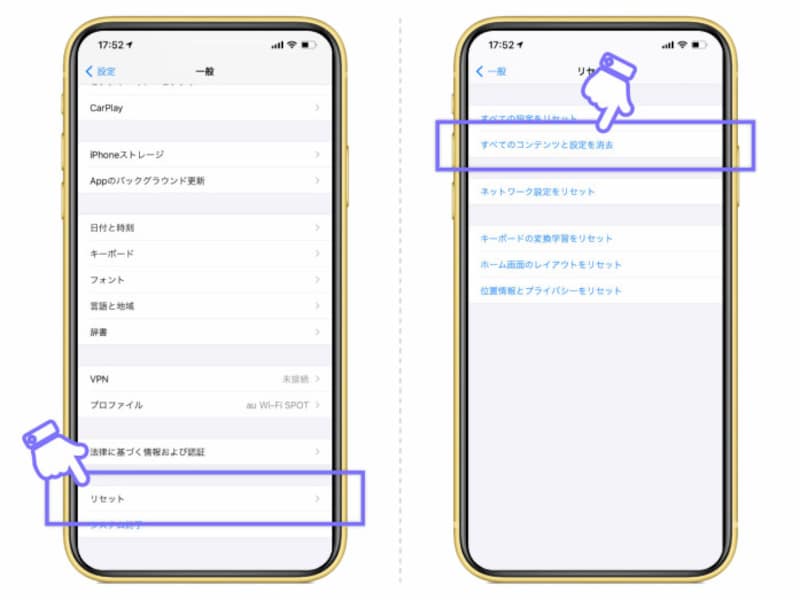
設定アプリの「一般 > リセット」で「すべてのコンテンツと設定を消去」を選択
バックアップを取るときは、設定アプリを開き、「ユーザ名 > iCloud > iCloudバックアップと順番に進み、「今すぐバックアップを作成」をタップすればOKです。
ゲームではフレームレートや画質を落とす
「iPhoneでゲームをしていると、もっさりと動作が重くなってしまう」というトラブルも多いようです。iPhoneのゲームはどんどんレベルが上ってきていて、適切に描画・処理するために、iPhoneに高い性能を求められるようになってきています。
少しでもiPhoneへの負荷を減らすには、ゲーム内の「画質」や「フレームレート」を落とすのが効果的です。
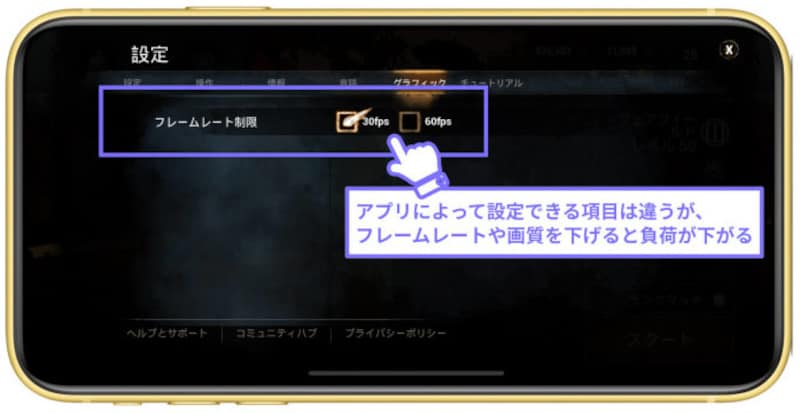
ゲーム内の「画質」や「フレームレート」を落とすのも効果的
動画とは、細かくみれば静止画の集まり。この静止画を、1秒間に30枚見せるのか、それとも60枚見せるのかで、滑らかさに違いがでてきます。描画に必要な画像の数を減らす(つまりフレームレートを下げる)ことができれば、それだけiPhoneにかかる負荷を減らすことができます。
その分だけゲームの滑らかさは損なわれますが、それは致し方ない代償だと思うしかありません。
また、世代が古いiPhoneだと、そもそもゲームを遊ぶために必要なスペック要件を満たせていないこともあります。そういう場合は半ば諦めるしかないかもしれません。
充電しながらの使用をやめる
iPhoneを充電しながら使用すると、iPhone自体が熱くなりやすく、処理がスムーズに行われなくなるケースがあります。特にゲームのときは注意が必要。バッテリーの減少が早いので、充電しながらゲームをやりがちですが、そうするとiPhoneがどんどん熱くなってしまいます。
iPhoneへの負荷が高い操作をするときは、あらかじめたっぷり充電しておくのが大切。バッテリー残量が少なくなったら一度操作をやめて、充電に集中させましょう。
その他の細かな対策・対処法
その他、一応「効果がありそうなもの」をいくつかご紹介します。しかしこれらは微々たる対策で、根本的な解決にはならない可能性がありますので、箸休め程度に覚えておいてください。●バックグラウンド更新をオフ
アプリを使用していないときでも、アプリ内の情報を最新の状態に保ってくれるように、iPhoneでは設定されています。
それはつまり、アプリがバックグラウンドで動いているということ。iPhoneが常に何か処理をしている状態が続くことになります。
不要なアプリは、バックグラウンドでの更新をオフにしておきましょう。設定アプリを開き、「一般 > Appのバックグラウンド更新」と進み、不要なアプリはオフにしておきましょう。

設定の「一般 > Appのバックグラウンド更新」で不要なアプリはオフにしておこう
同じく、アプリを自動的にアップデートするように設定しておくと、iPhoneの裏側でデータ通信が行われることになってしまいます。これも不要であればオフにしておきましょう。
設定アプリを開き、「App Store」をタップ。自動ダウンロードの項目(「App」と「Appのアップデート」)をオフにしておきましょう。

設定アプリを開き、「App Store」をタップ。自動ダウンロードをオフにしておこう
iPhoneで描画される表現をシンプルに単純化することで、iPhoneへの負担を減らせる可能性があります。
設定アプリを開き、「アクセシビリティ > 動作」と進み、「視差効果を減らす」のチェックをオンにしておくと、ある程度の効果が見込めるかもしれません。
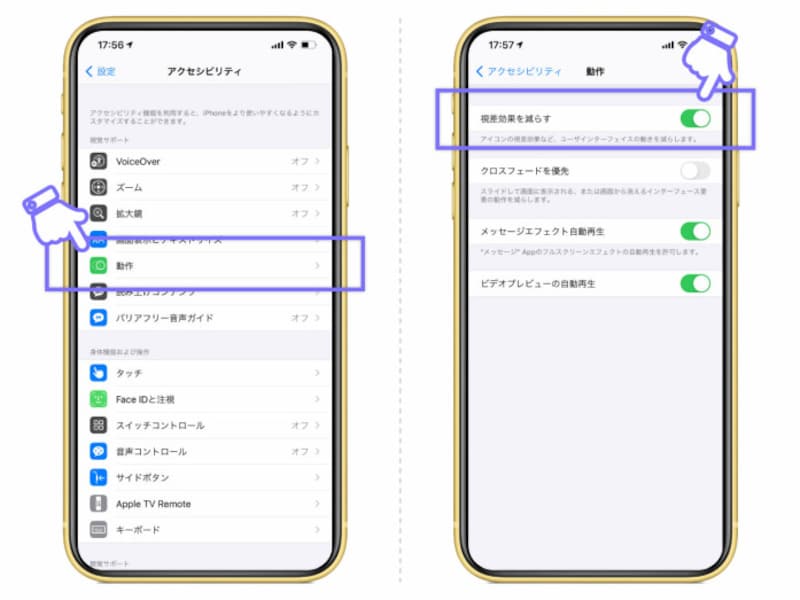
設定の「アクセシビリティ > 動作」で「視差効果を減らす」のチェックをオンに
アプリの画面を消しても、実はバックグラウンドでは起動中だったりします。これらの「バックグラウンドで動いているアプリ」を完全に終了させると、iPhoneへの負荷を減らすことができるかもしれません。
画面下から上に向かってスワイプするとき、途中で指を止めます。するとマルチタスクが開くので、終了したいアプリを更に上にスワイプで流します。
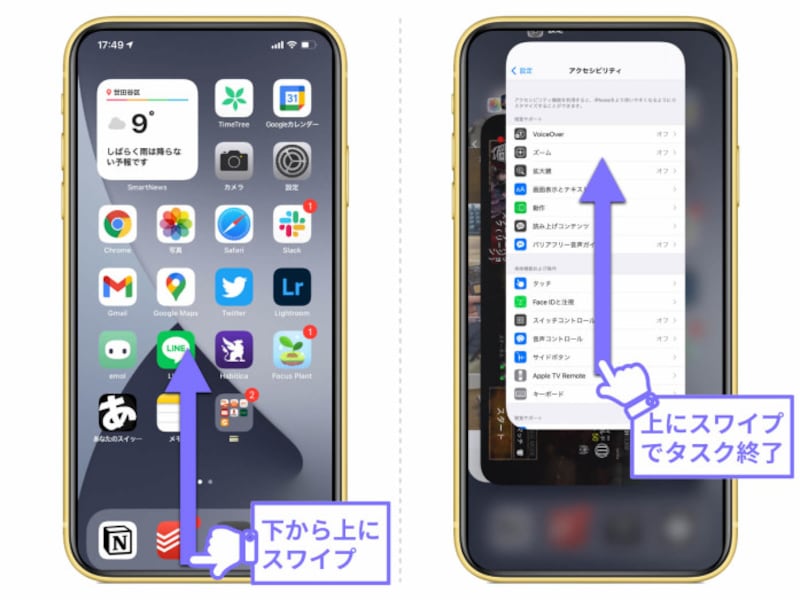
マルチタスクを開いて、使っていないアプリを完全に終了させる







